1.
<Grid>
<Grid.RowDefinitions>
<RowDefinition Height="*" />
<RowDefinition Height="Auto" />
<RowDefinition Height="*" />
</Grid.RowDefinitions>
<Grid.Background>
<LinearGradientBrush>
<LinearGradientBrush.GradientStops>
<GradientStop Offset="0.00" Color="Red" />
<GradientStop Offset="0.50" Color="Indigo" />
<GradientStop Offset="1.00" Color="Violet" />
</LinearGradientBrush.GradientStops>
</LinearGradientBrush>
</Grid.Background>
</Grid>

2.
public class Window1 : Window { private Button button1; public Window1(string xamlFile) { InitializeComponent(xamlFile); } private void InitializeComponent(string xamlFile) { // Configure the form. this.Width = this.Height = 285; this.Left = this.Top = 100; this.Title = "Dynamically Loaded XAML"; // Get the XAML content from an external file. DependencyObject rootElement; using (FileStream fs = new FileStream(xamlFile, FileMode.Open)) { rootElement = (DependencyObject)XamlReader.Load(fs); } // Insert the markup into this window. this.Content = rootElement; // Find the control with the appropriate name. //button1 = (Button)LogicalTreeHelper.FindLogicalNode(rootElement, "button1"); FrameworkElement frameworkElement = (FrameworkElement)rootElement; button1 = (Button)frameworkElement.FindName("button1"); // Wire up the event handler. button1.Click += new RoutedEventHandler(button1_Click); } private void button1_Click(object sender, RoutedEventArgs e) { button1.Content = "Thank you."; } }
//调用
public class Program : Application { [STAThread()] static void Main() { Program app = new Program(); app.ShutdownMode = ShutdownMode.OnLastWindowClose; Window1 window1 = new Window1("Window1.xaml"); window1.Show(); app.Run(); } }
3.
//stackpanel的布局 //stackpanel的布局
stackPanel1.Orientation = Orientation.Horizontal;
stackPanel1.Orientation = Orientation.Vertical;
4.
//WrapPanel 相当于css中的浮动效果
<WrapPanel Margin="3">
<Button VerticalAlignment="Top">Top Button</Button>
<Button MinHeight="60">Tall Button 2</Button>
<Button VerticalAlignment="Bottom">Bottom Button</Button>
<Button>Stretch Button</Button>
<Button VerticalAlignment="Center">Centered Button</Button>
</WrapPanel>
5.
// DockPanel
<DockPanel LastChildFill="True">
<Button DockPanel.Dock="Top">A Stretched Top Button</Button>
<Button DockPanel.Dock="Top" HorizontalAlignment="Center">A Centered Top Button</Button>
<Button DockPanel.Dock="Top" HorizontalAlignment="Left">A Left-Aligned Top Button</Button>
<Button DockPanel.Dock="Bottom">Bottom Button</Button>
<Button DockPanel.Dock="Left">Left Button</Button>
<Button DockPanel.Dock="Right">Right Button</Button>
<Button >Remaining Space</Button>
</DockPanel>
6.
//网格布局GridGrid是以表格形式组织控件的一种布局方式,与Java AWT中 的GridLayout类似,但区别在于
WPF中的Grid的每一个单元格中可以放置 多个控件,但控件可能会层叠在一起
WPF中的Grid支持单元格的合并,类 似于HTML中的table td中的rowspan和colspan
Grid中的行和列可以自定 义高度(Height)和宽度(Width)
在设置高度和宽度时可以采用两种写 法:
1)Height=”60”:不加“星号”表示固定 的高度
2)Height=”60*”:加“星号”表示 “加权”的高度,在调整窗体大小时,此高度或宽度会按窗体大小改
//网格布局
<Grid ShowGridLines="True">
<Grid.RowDefinitions>
<RowDefinition></RowDefinition>
<RowDefinition></RowDefinition>
</Grid.RowDefinitions>
<Grid.ColumnDefinitions>
<ColumnDefinition></ColumnDefinition>
<ColumnDefinition></ColumnDefinition>
<ColumnDefinition></ColumnDefinition>
</Grid.ColumnDefinitions>
<Button Grid.Row="0" Grid.Column="0">Top Left</Button>
<Button Grid.Row="0" Grid.Column="1">Middle Left</Button>
<Button Grid.Row="1" Grid.Column="2">Bottom Right</Button>
<Button Grid.Row="1" Grid.Column="1">Bottom Middle</Button>
</Grid>
7.
//UseLayoutRounding 布局舍入//UseLayoutRounding 布局舍入
//Grid宽度100,分3列显示,那么每一列的宽度33.3333
//应用UseLayoutRounding="True"后,有一列宽度会变为34,其余为33达到舍入效果!
//页面自适应时,例如改变窗口大小时,控件会有抖动问题,参考此属性,即可解决!
<Grid x:Name="LayoutRoot" Background="White" Width="100">
<Grid.ColumnDefinitions>
<ColumnDefinition />
<ColumnDefinition />
<ColumnDefinition />
</Grid.ColumnDefinitions>
<Grid.RowDefinitions>
<RowDefinition/>
</Grid.RowDefinitions>
<TextBox Text="TextBox" Grid.Column="0" Grid.Row="0" />
<TextBox Text="TextBox" Grid.Column="1" Grid.Row="0" />
<TextBox Text="TextBox" Grid.Column="2" Grid.Row="0" />
</Grid>
8.
//GridSplitter
可以使用GridSplit控件结合Grid控件 实现类似于Windows应用程序中SplitContainer的功能//GridSplitter
<Grid>
<Grid.RowDefinitions>
<RowDefinition></RowDefinition>
<RowDefinition></RowDefinition>
</Grid.RowDefinitions>
<Grid.ColumnDefinitions>
<ColumnDefinition MinWidth="100"></ColumnDefinition>
<ColumnDefinition Width="Auto"></ColumnDefinition>
<ColumnDefinition MinWidth="50"></ColumnDefinition>
</Grid.ColumnDefinitions>
<Button Grid.Row="0" Grid.Column="0" Margin="3">Left</Button>
<Button Grid.Row="0" Grid.Column="2" Margin="3">Right</Button>
<Button Grid.Row="1" Grid.Column="0" Margin="3">Left</Button>
<Button Grid.Row="1" Grid.Column="2" Margin="3">Right</Button>
<GridSplitter Grid.Row="0" Grid.Column="1" Grid.RowSpan="2"
Width="3" VerticalAlignment="Stretch" HorizontalAlignment="Center"
ShowsPreview="False"></GridSplitter>
</Grid>
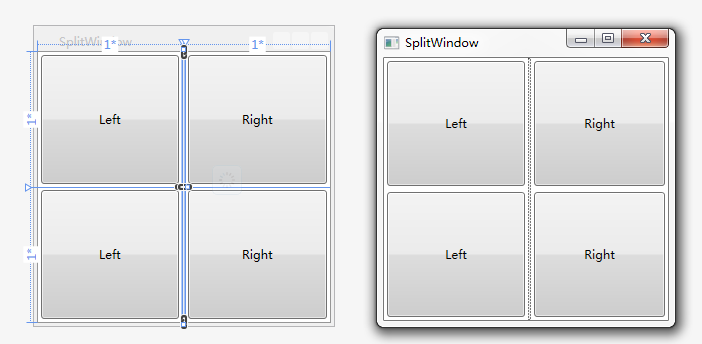
9.
//共享控件大小 SharedSizeGroup//共享控件大小 SharedSizeGroup
<Grid Grid.IsSharedSizeScope="True" Margin="3">
<Grid.RowDefinitions>
<RowDefinition></RowDefinition>
<RowDefinition Height="Auto"></RowDefinition>
<RowDefinition></RowDefinition>
</Grid.RowDefinitions>
<Grid Grid.Row="0" Margin="3" Background="LightYellow" ShowGridLines="True">
<Grid.ColumnDefinitions>
<ColumnDefinition Width="Auto" SharedSizeGroup="TextLabel"></ColumnDefinition>
<ColumnDefinition Width="Auto"></ColumnDefinition>
<ColumnDefinition></ColumnDefinition>
</Grid.ColumnDefinitions>
<Label Margin="5">A very long bit of text</Label>
<!-- <GridSplitter Grid.Column="1" VerticalAlignment="Stretch" HorizontalAlignment="Center" Width="10"></GridSplitter> -->
<Label Grid.Column="1" Margin="5">More text</Label>
<TextBox Grid.Column="2" Margin="5">A text box</TextBox>
</Grid>
<Label Grid.Row="1" >Some text in between the two grids...</Label>
<Grid Grid.Row="2" Margin="3" Background="LightYellow" ShowGridLines="True">
<Grid.ColumnDefinitions>
<ColumnDefinition Width="Auto" SharedSizeGroup="TextLabel"></ColumnDefinition>
<ColumnDefinition></ColumnDefinition>
</Grid.ColumnDefinitions>
<Label Margin="5">Short</Label>
<TextBox Grid.Column="1" Margin="5">A text box</TextBox>
</Grid>
</Grid>
10.
//InkCanvas
- 主要目的是(通过鼠标或者和指示笔)捕捉笔迹。
- 从FrameworkElement 继承。
- 默认模式下,InkCanvas
允许在它的表面上进行简单的书写和画图。当使用指示笔时,笔尖用来写、笔端用来擦。、
- 通过使用InkCanvas 的DefaultDrawingAttributes
属性,可以改变以后输入的笔画外观(宽度、颜色等)。
- 利用EditingMode 属性被独立地应用到指示笔尖(或鼠标),并通过Edit
ingModeInverted 属性来应用于指示笔的末端(back end)。只读的ActiveEdit ingMode
属性可以告诉你哪一个属性当前正在被使用。所有这3 个属性都是InkCanvasEdit ingMode 类型的,它有以下几种值:
·Ink(Edit ingMode 的默认值)—— 通过鼠标或者指示笔来绘制笔画。
·InkAndGesture —— 和Ink 一样,但同样可以识别用户的手势。手势的列表(Up、Down、Circle、
ScratchOut 和Tap)保存在System.Windows.Ink.Applicat ionGesture 枚举类型中。
·GestureOnly —— 只识别手势,不会绘制用户输入的笔画。
·EraseByStroke (Edit ingModeInverted 的默认值)—— 当笔画被触及时将笔画擦掉。
·EraseByPoint —— 只擦掉直接碰及到的笔画部分(就像传统的铅笔橡皮)。
·Select —— 当被触及时,选择笔画或者任何UIElement,使它们能被删除、移动或者在InkCanvas 范
围内被调整尺寸。
·None —— 对于鼠标或者指示笔不做任何响应。
- 定义了15
种事件,其中包括改变编辑模式、改变/移动/调整选择、收集或者擦除笔画,以及执行手势。
- 主要目的是(通过鼠标或者和指示笔)捕捉笔迹。
<Grid>
<Grid.RowDefinitions>
<RowDefinition Height="Auto"></RowDefinition>
<RowDefinition></RowDefinition>
</Grid.RowDefinitions>
<StackPanel Margin="5" Orientation="Horizontal">
<TextBlock Margin="5">EditingMode: </TextBlock>
<ComboBox Name="lstEditingMode" VerticalAlignment="Center">
</ComboBox>
</StackPanel>
<InkCanvas Name="inkCanvas" Grid.Row="1" Background="LightYellow" EditingMode="{Binding ElementName=lstEditingMode,Path=SelectedItem}">
<Button InkCanvas.Top="10" InkCanvas.Left="10">Hello</Button>
<!--<Image Source="office.jpg" InkCanvas.Top="10" InkCanvas.Left="10"
Width="287" Height="319"></Image>-->
</InkCanvas>
</Grid>
后台代码
public SimpleInkCanvas()//构造函数
{
InitializeComponent();
foreach (InkCanvasEditingMode mode in Enum.GetValues(typeof(InkCanvasEditingMode)))
{
lstEditingMode.Items.Add(mode);
lstEditingMode.SelectedItem = inkCanvas.EditingMode;
}
}
11.
UniformGrid 控件为控件提供了一种简化的 网格布局。当控件添加到 UniformGrid 时,它们会排列在一个网格模式中,该 网格模式会自动调整以使控件之间的距离保持均匀。单元格的数目将进行调整, 以适应控件的数目。例如,如果四个控件添加到 UniformGrid 中,它们将安排 在包含四个单元格的网格中。
在使用UniformGrid的时候:
各单元格的大小完全相同
单元格的数量取决于放入的控件的数量,且单元格一定是行、列数相同的,即 1*1、2*2、3*3、4*4…的单元格分布
//UniformGrid
<UniformGrid Rows="2" Columns="2">
<Button>Top Left</Button>
<Button>Top Right</Button>
<Button>Bottom Left</Button>
<Button>Bottom Right</Button>
</UniformGrid>
12.
//AddHandler添加事件+FindLogicalNode寻找控件
public ModularContent()
{
InitializeComponent();
AddHandler(CheckBox.CheckedEvent, new RoutedEventHandler(chk_Checked));
AddHandler(CheckBox.UncheckedEvent, new RoutedEventHandler(chk_Unchecked));
}
private void chk_Checked(object sender, RoutedEventArgs e)
{
CheckBox chk = (CheckBox)e.OriginalSource;
DependencyObject obj = LogicalTreeHelper.FindLogicalNode(this, "控件名");
((FrameworkElement)obj).Visibility = Visibility.Visible;
}
private void chk_Unchecked(object sender, RoutedEventArgs e)
{
CheckBox chk = (CheckBox)e.OriginalSource;
DependencyObject obj = LogicalTreeHelper.FindLogicalNode(this, "控件名");
((FrameworkElement)obj).Visibility = Visibility.Collapsed;
}























 4309
4309

 被折叠的 条评论
为什么被折叠?
被折叠的 条评论
为什么被折叠?








